
WhatsApp es la app de mensajería por excelencia en el mercado global. Mientras, Samsung es una de las marcas que más vende año tras años. Así, hay millones de personas que tienen WhatsApp instalado en su Samsung Galaxy. ¿Qué tiene esto de interesante? Realmente, no demasiado. Sin embargo, ¿qué dirías si te comentamos que puedes personalizar el aspecto de WhatsApp en tu Samsung para diferenciarte del resto? Sí, tener una versión única en su estilo, apegada a tus gustos y lejos de lo que todo el mundo tiene.
¿Lo mejor de todo? No necesitas instalar ningún mod de WhatsApp de dudosa procedencia para hacerlo, ya que lo lograrás con la app oficial. ¿Cómo se hace? ¿Hasta dónde puede llegar la personalización? Te mostramos cómo cambiar el color de WhatsApp en un Samsung y personalizarlo a tu gusto.
Personalizar colores de WhatsApp en tu Samsung: ¿One UI permite hacerlo o necesita ayuda extra?

Aunque en enero de 2024 se filtró que WhatsApp planea añadir temas a su aplicación, al momento de escribir este artículo todavía no era posible. Sin embargo, eso no significa que no puedas cambiar los colores de WhatsApp en tu Samsung Galaxy.
Sí que se puede, como en cualquier otro móvil con Android, pero ¿hay alguna funcionalidad especial en One UI? Nos gustaría decirte que sí, pero esta capa de personalización no esconde ningún truco. Así, la personalización de colores de WhatsApp en los Samsung depende de la propia app o de terceras. ¿Qué es lo que puedes hacer en tu Samsung para personalizar WhatsApp y cambiar sus colores? Todo esto que listamos a continuación:
Cambia el color o estilo del icono de WhatsApp en tu Samsung Galaxy
![]()
Aunque algunas capas de personalización de Android permiten cambiar los iconos de las apps sin instalar nada extra, One UI no es una de ellas. Así, dependes de un launcher especial para modificar el icono de WhatsApp en los Samsung.
¿Cuál recomendamos? Nada menos que Nova Launcher, una app ultra popular, gratis, con años en el mercado y que también permite hacer lo mismo en cualquier otro Android. ¿Cómo se usa? Puedes revisar el tutorial completo que hicimos, pero básicamente son estos pasos:
- Instala Nova Launcher y ejecútalo como lanzador predeterminado.
- Descarga en Internet el icono de WhatsApp del color que desees usar (en PNG).
- Mantén presionado el icono de WhatsApp para desplegar el menú contextual.
- Pulsa en ‘Editar’ y presiona luego sobre el icono de la app en la ventana flotante.
- Entra a ‘Aplicaciones’ y ahí a ‘Galería’.
- Selecciona la imagen descargada y ajusta el tamaño.
- Confirma el cambio y disfruta del nuevo color del icono de WhatsApp en tu Samsung.
Alterna entre el modo claro y oscuro de WhatsApp en tu Samsung Galaxy
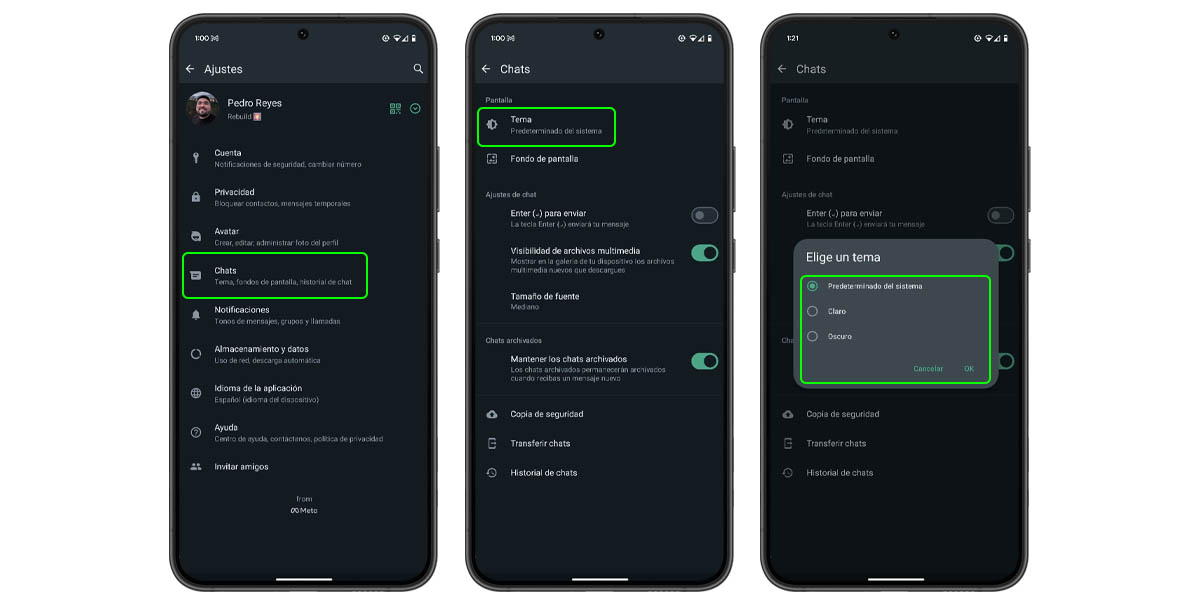
Esta es una funcionalidad oficial de WhatsApp que ya tiene años en el mercado y seguro la conoces. Sin embargo, si no es así, nosotros te echamos una mano con ella.
Lo primero a saber es que generalmente WhatsApp configurará su tema según el que tengas en tu Samsung: si el tema de One UI es oscuro, el de WhatsApp también, por ejemplo. No obstante, puedes elegir uno a tu gusto y dejarlo así sin que dependa del tema de sistema.
¿Desde dónde lo haces? Desde los ajustes de WhatsApp, en el submenú ‘Chat’. Ahí encontrarás la opción ‘Tema’ y podrás elegir el que prefieras (o dejarlo en ‘Predeterminado del sistema’).
Cambia el color de fondo de los chats de WhatsApp en tu Galaxy
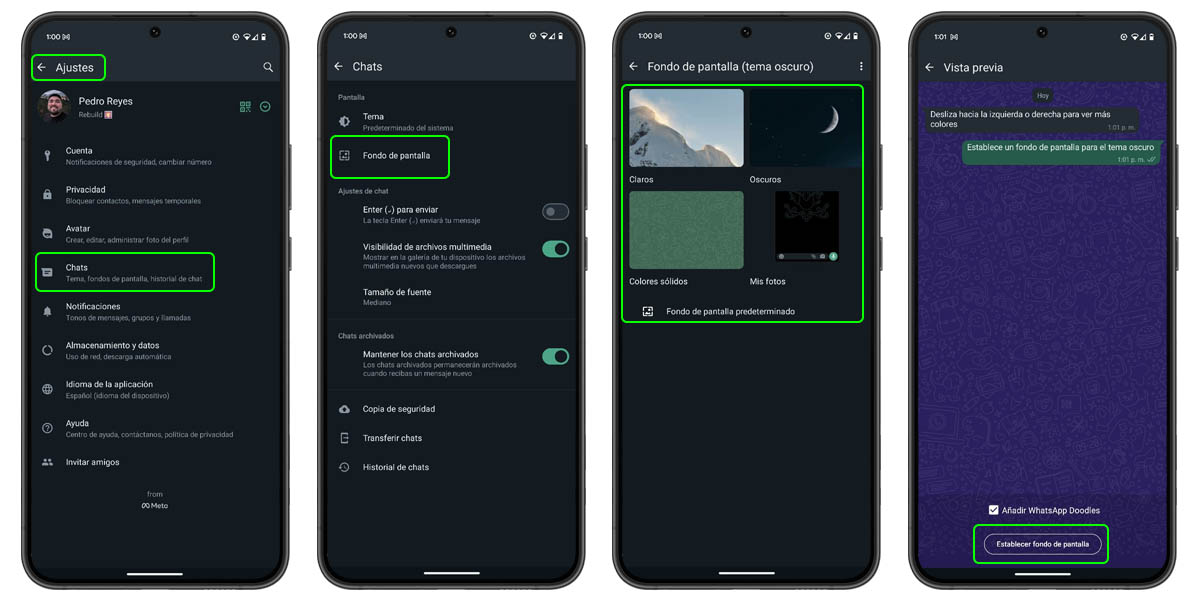
Otra opción de personalización de WhatsApp que existe desde hace un buen puñado de años, pero esta no la conocen tantos usuarios. Bien seas usuario de un Samsung Galaxy o cualquier otro móvil, WhatsApp te deja cambiar el fondo de pantalla de tus chats. ¿Lo mejor? Puedes optar por colores sólidos (con o sin los doodles de WhatsApp), fondos propios de la app o una imagen descargada por ti. ¿Cómo se le cambia el color al fondo de los chats en tu Samsung? Así:
- Ajustes de WhatsApp.
- Submenú ‘Chat’.
- Submenú ‘Fondo de pantalla’.
- Toca sobre ‘Cambiar’.
- Selecciona el nuevo fondo que quieras aplicar.
- Personaliza cambiando el brillo del fondo y si quieres o no los Doodles.
- Confirma el cambio.
Cómo cambiar los colores de WhatsApp completamente en tu Samsung (con root)
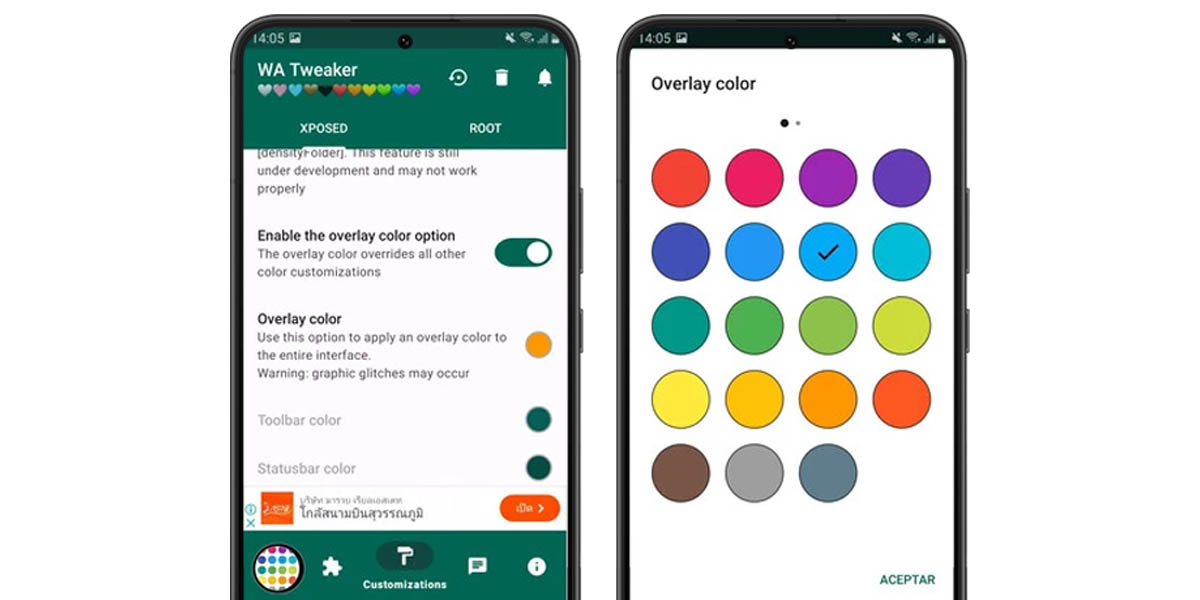
Dejamos lo mejor para el final, porque es un truco que permite alcanzar una nueva cota de personalización para WhatsApp. ¿El detalle? Es un truco avanzado que requiere rootear tu Samsung para poder modificar a fondo la app de WhatsApp.
No nos vamos a frenar explicando detalles sobre cómo se lleva a cabo este proceso, pues terminaríamos redactando un artículo mucho más extenso. Sin embargo, sí te diremos lo que podrás hacer, con qué y qué necesitas para lograrlo.
La aplicación mágica es WA Tweaker, que permite hacer cambios al código de WhatsApp para habilitar características ocultas o modificar otras que ya están. Esta aplicación va mucho más allá de la simple personalización estética, pero nos quedaremos solo en esa área. Esto es lo que podrás hacer con WA Tweaker:
- Cambiar el tema completo de WhatsApp.
- Cambiar los colores de la aplicación en todos sus apartados: la barra de herramienta, la de estatus, los chats, las burbujas de notificaciones, etc.
- Reemplazar el fondo de pantalla de WhatsApp en todas sus ventanas.
¿Qué necesitas para echar a andar WA Tweaker? Todo esto:
- Rootear tu móvil.
- Instalar Magisk en tu dispositivo.
- Habilitar Xposed Framework (puede ser con LSPosed).
- Instalar el módulo WA Tweaker.
Si te aventuras con este último truco ten cuidado, pero igual siempre puedes contarnos qué tal te va.
















